Google Chrome vykonáva automatické aktualizácie každých pár týždňov, aby bol prehliadač Chrome bezpečnejší a stabilnejší. Niekedy však tieto nové verzie nie sú príliš stabilné alebo pri ich používaní predstavujú problémy s kompatibilitou. Z týchto dôvodov je lepšie vypnúť postup automatickej aktualizácie, aby ste sa vyhli takýmto problémom.
Ako zabrániť (STOP) automatickej aktualizácii prehliadača Chrome.
Metóda 1: Zakážte automatickú aktualizáciu Chrome premenovaním „GoogleUpdate.exe“.
Info: „GoogleUpdate.exe“ je aplikácia, ktorá sa používa z prehliadača Chrome (a iných produktov Google) na kontrolu a inštaláciu aktualizácií.
1. V závislosti od verzie systému Windows prejdite do nasledujúceho umiestnenia:
- 32-bitový Windows:C:\Program Files\Google\Aktualizovať
- 64-bitový Windows: C:\Program Files (x86)\Google\Aktualizovať
Poznámka: Ak nemôžete nájsť priečinok Update vo vyššie uvedenom umiestnení, pozrite sa na nasledujúce umiestnenie:
- C:\Používatelia\
\AppData\Local\Google\Chrome\Aktualizovať
2.
Preskúmajte obsah priečinka „Aktualizácia“ a premenujte priečinok „GoogleUpdate.exe" do "GoogleUpdate1.exe".3.Reštart tvoj počitač.
Metóda 2: Zakážte aktualizáciu prehliadača Chrome prostredníctvom prehliadača Chrome.
1. Otvorte Google Chrome a na „Panel s adresou URL“, zadajte: chrome://pluginsa stlačte “Zadajte”.
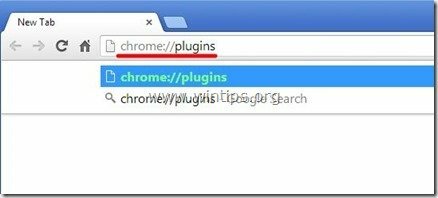
2. V uvedených doplnkoch nájdite doplnok s názvom „Google Update“ a stlačte tlačidlo „Zakázať“ možnosť pod ním.
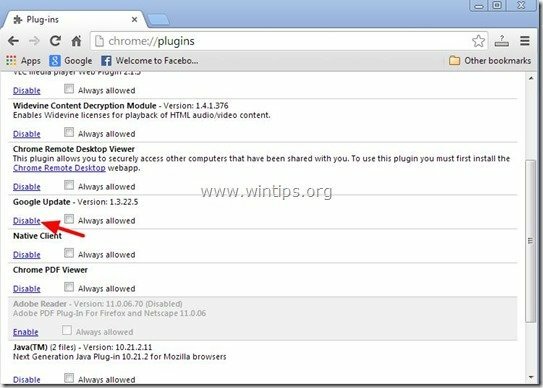
3. Konečne reštart tvoj Chrome prehliadač, aby sa zmeny prejavili.
Metóda 3: Zakážte aktualizáciu prehliadača Chrome prostredníctvom databázy Registry systému Windows
1. Otvorte Editor databázy Registry. Ak to chcete urobiť, otvorte „Bežať” príkaz* a do vyhľadávacieho poľa (spustiť) napíšte “regedit“ a stlačte „Zadajte”.
* Ako otvoriť „Bežať“príkaz:
Windows XP:
Klikni na "Štart“ a zvoľte “Bežať”.
Windows 7, Vista
Klikni na "Štart“ a kliknite na „Vyhľadávanie”box.
Windows 8:
Kliknite pravým tlačidlom myši v ľavom dolnom rohu a vyberte „Bežať”.
2. V registri Windows prejdite (z ľavého panela) na tento kľúč:*
- HKEY_LOCAL_MACHINE\SOFTWARE\Policies\Google\Update
* Poznámka pre používateľov systému Windows 8.1: Vyššie uvedený kľúč v systéme Windows 8 neexistuje, takže ho musíte vytvoriť (a ešte jeden kľúč) ručne: Postup:
- Prejdite na tento kláves na ľavej table: HKEY_LOCAL_MACHINE\SOFTWARE\Policies.
- Kliknite pravým tlačidlom myši Postupy a vyberte Nový kľúč.
- Uveďte meno Google
- Kliknite pravým tlačidlom myši Google a vyberte Nový kľúč.
- Uveďte meno Aktualizovať
- Na pravej table kliknite pravým tlačidlom myši na prázdne miesto a vyberte Nové > Hodnota DWORD (32-bit).
- Uveďte meno Aktualizovať predvolené
- Upravte Aktualizovať predvolené hodnotových údajov do 0 ako je popísané nižšie (3).
- Po úprave dátumu hodnoty prejdite na tento kľúč na ľavej table: HKEY_LOCAL_MACHINE\SOFTWARE\Wow6432Node\Google
- Kliknite pravým tlačidlom myši Google a vyberte Nový kľúč.
- Uveďte meno Aktualizovať
- Na pravej table kliknite pravým tlačidlom myši na prázdne miesto a vyberte Nové > Hodnota DWORD (32-bit).
- Uveďte meno Aktualizovať predvolené
- Upravte Aktualizovať predvolené hodnotových údajov do 0 ako je popísané nižšie (3).
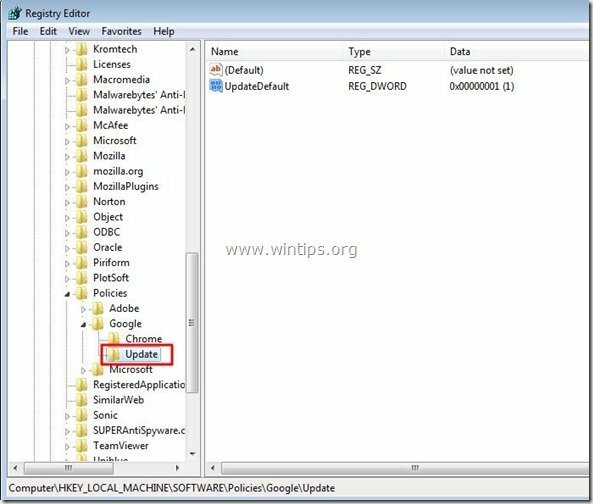
3. Na pravej table dvojité kliknutie na "Aktualizovať predvolené“ kľúč databázy Registry a nastavte jeho hodnotu na hodnotu “0”.
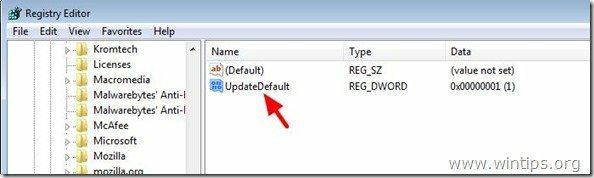
4. Stlačte "OK“ zatvorte toto okno a potom Zavrieť (východ) Editor databázy Registry.
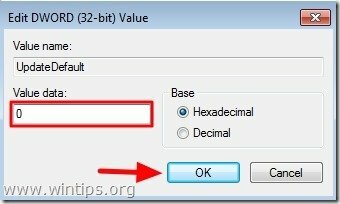
to je všetko.
Nezabudnite, že funkciu automatickej aktualizácie prehliadača Chrome môžete kedykoľvek povoliť jednoduchým nastavením hodnoty údajov na „1“ v rovnakom kľúči databázy Registry (Aktualizovať predvolené).
Ahoj, podľa mňa už existuje HKEY_LOCAL_MACHINE\SOFTWARE\Wow6432Node\Google\Update, existuje viac vecí (Klienti, Stav klienta. ClientStateMedium, PersistedPings, proxy, UsageStats). V kľúči Update je veľa hodnôt, ale nie UpdateDefault. Čo mám urobiť? môžem odstrániť všetky hodnoty a potom pridať novú pre UpdateDefault?
Bol by som veľmi vďačný, keby ste mi dali spätnú väzbu.
toto je trochu iné...čo som urobil...ani neviem, prečo to funguje tak, ako to funguje...
a. Mám chrome, ktorý pracuje s google 55 (aj keď to pôvodne nebolo…
b. to, čo som urobil:
...mám "zálohu obrazu", ktorá mala starú verziu (54), kde ste stále mohli používať Flash...ale keď som začal Chrome… automaticky sa aktualizoval na verziu 55… a už som nemohol používať Flash… vyskúšal som rozšírenie a všetko že…
...registre... stránky, o ktorých sa hovorí, že ich treba upraviť...buď nie sú v mojom registri... alebo som si myslel, že je to príliš komplikované.. LEN HTML5...zdá sa, že funguje veľmi dobre...takže som nechcel s týmto problémom riešiť veľa problémov.
...čo som nakoniec urobil: Používam zálohovací systém (Macrium), v ktorom MÔŽETE VYŤAHOVAŤ „JEDNOTLIVÉ SÚBORY a/alebo priečinky...ZO ZÁLOHY OBRÁZKU (neprepisovať celý disk atď. (na čo je Macrium hlavne...)
...tak som zo zálohy VYŤAHAL „NEAKTUALIZOVANÚ VERZIU GOOGLE CHROM 54...a vložil som ju na PLOCHA...Teraz MÁM SPUSTENÉ „DVE VERZIE CHROMU“ SÚČASNE (HOCI SÚ V RÔZNYCH ADRESÁROCH... VŠETKO, KTORÉ SOM UROBILA, JE PRESUNUTIE „ZLOŽKU GOOGLE“... JE NA DVOCH RÔZNYCH MIESTOCH... každý má svoj vlastný skratka…
...takže mám to najlepšie z oboch ...FLASH EXTENSIONS stále fungujú na google 54...a html5 je jediná vec, ktorá funguje na chrome55...
v skutočnosti FLASH teraz skutočne funguje na MOJOM chrome55... neviem prečo... keď som začínal, nefungoval...
S pozdravom,
flashrob
Bolo to úžasné, ale kým som vykonal všetko vyššie uvedené, môj Chrome už bol aktualizovaný.. :(
Mal som problém s visiacim / zamrznutím prehliadača Chrome v systéme Windows 10 Pro 1511. Po opakovanom neúspešnom pokuse o preinštalovanie najnovšej verzie prehliadača Chrome som sa rozhodol skúsiť nainštalovať staršiu verziu verziu (náhodne som si vybral Chrome43 na oldversions.com), ale zjavne som sa obával, že automatická aktualizácia preinštaluje najnovšiu verziu verzia.
Prvá metóda sa nepoužila (v verzii, ktorú som si nainštaloval, zrejme neexistuje žiadny aktualizačný doplnok Google), ale zdá sa, že registra funguje. Keď prejdem na stránku pomocníka „O prehliadači Chrome“, aspoň ma to upozorní, že správca zakázal aktualizácie.
Vďaka !
Nemám tento kľúč databázy Registry ani doplnok, ale prehliadač Chrome sa chce aktualizovať vždy, keď ho otvorím alebo zatvorím. Má ešte niekto odpoveď? Vyhrajte 7 tu.
Vďaka,
konečne spôsob, ako SKUTOČNE zakázať aktualizácie prehliadača Chrome, keď všetky ostatné online návrhy ZLYHAJÚ! ešte jeden preklep vyššie:
namiesto "HKEY_LOCAL_MACHINESOFTWAREWow6432NodeGoogle" pre xp, jeho:
HKEY_LOCAL_MACHINESOFTWAREWow6432NodePoliciesGoogle
Zistil som, že tento článok je užitočný, ale môj problém je v tom, že prehliadač Chrome už bol aktualizovaný skôr, ako som si to prečítal, a jeho „akékoľvek“ bezpečnostné prvky nepovoľujú môj Norton IDsafe a panel s nástrojmi Norton, na ktoré sa spolieham. takže na prístup k mnohým stránkam, pre ktoré som si uložil svoje heslá v id safe, musím použiť firefox, ktorého nie som fanúšikom.
Moja otázka teraz: Existuje spôsob, ako prejsť na staršiu verziu prehliadača Chrome (myslím 36), keď bolo možné použiť môj Norton, a potom zakázať aktualizácie?
Ďakujem za akúkoľvek pomoc, ktorú mi môžete poskytnúť.


